Microsoft Teams
Microsoft Teams
Integracion con Microsoft Teams. En esta guía encontrara detalladamente los pasos para integrar Daiana a Microsoft Teams.
Prerrequisitos
- Cuenta de negocios de Microsoft 365
Configuración de la integración de Microsoft Teams en Daiana
- Ve a asistente virtuales, selecciona el asistente que dedeas integrar con Microsoft Teams y luego editar asistente
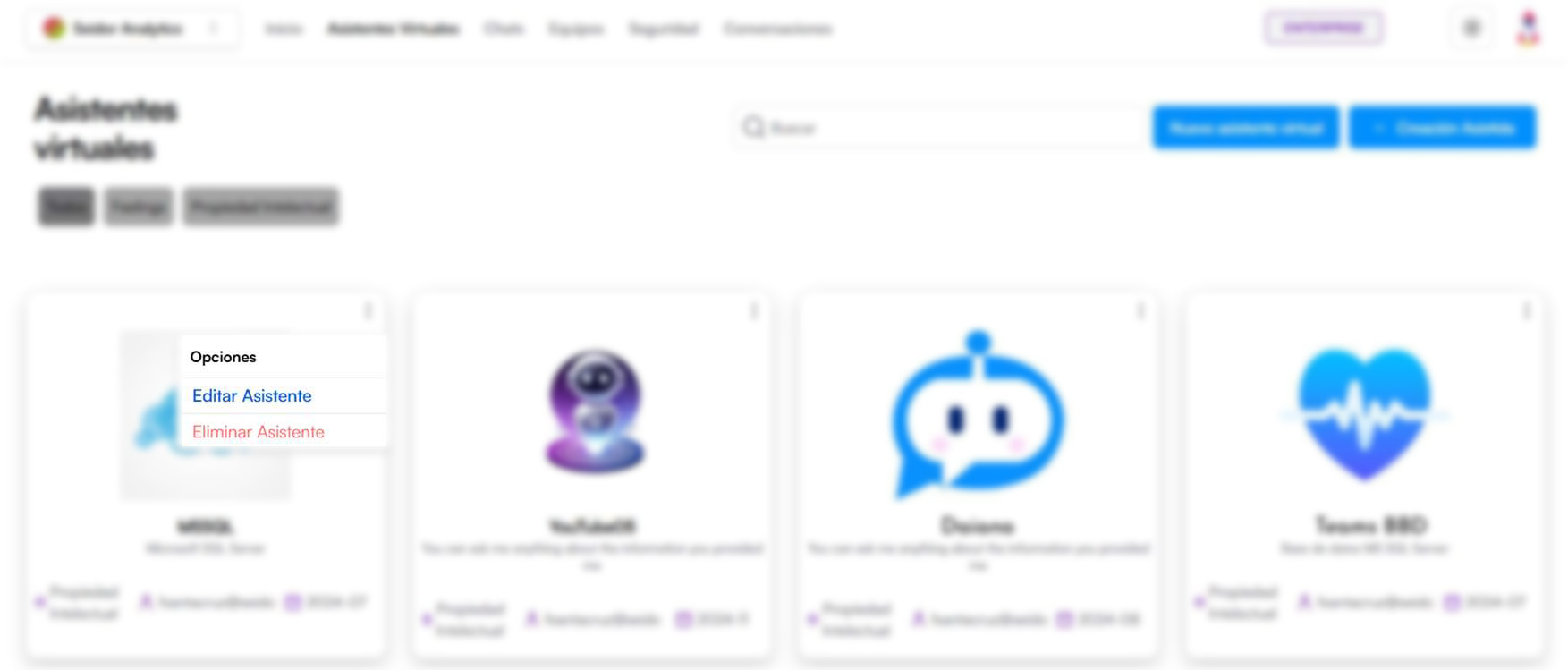
- Selecciona la pestaña de integraciones y activa la opción de integrar con Microsoft Teams.
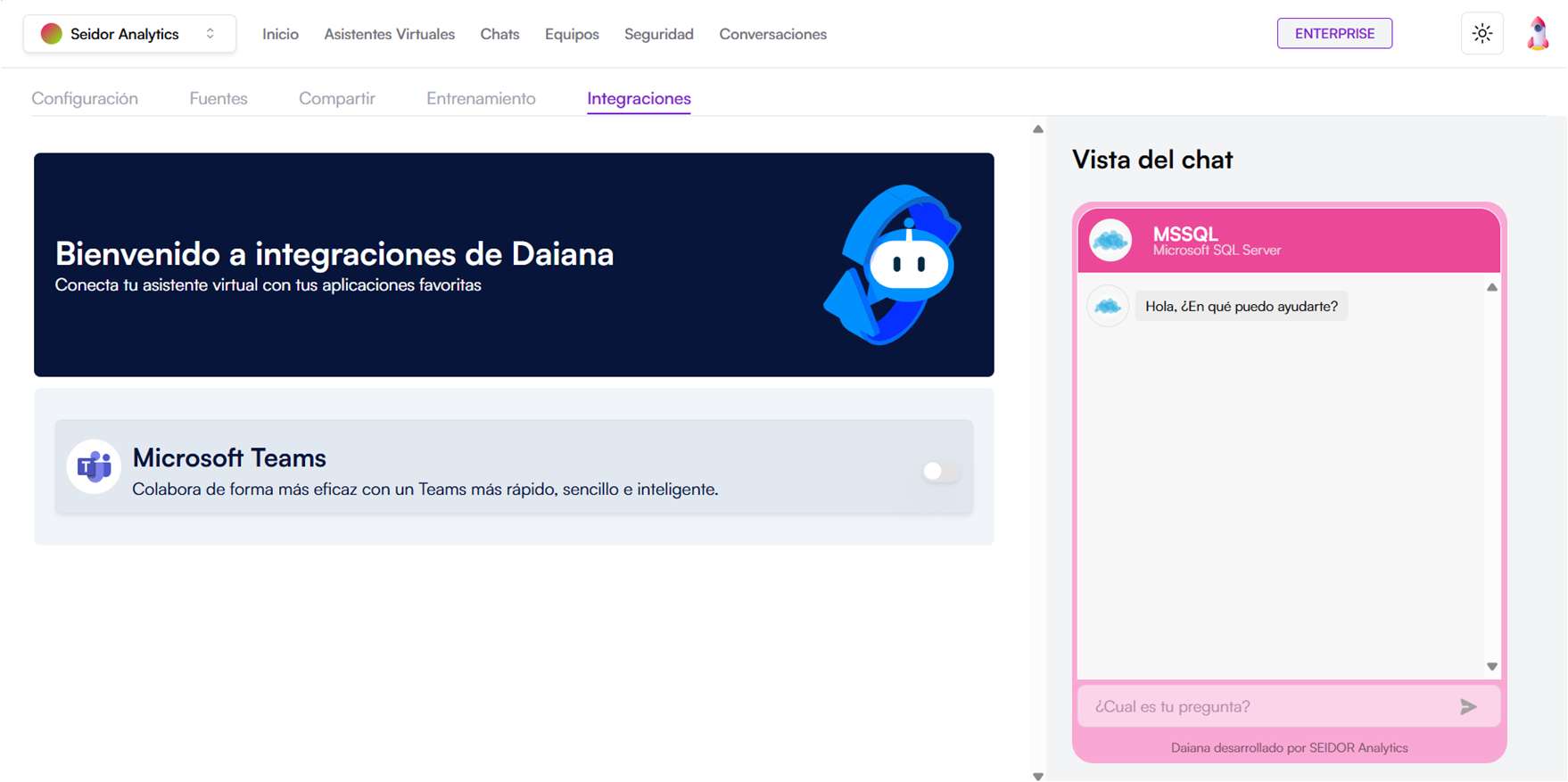 La integración de Microsoft Teams tiene la siguiente configuración:
La integración de Microsoft Teams tiene la siguiente configuración:
- App Id: el identificador de aplicación del bot en Azure (se obtiene en los pasos siguientes)
- *App Password: el secreto de la aplicación del bot en Azure (se obtiene en los pasos siguientes)
- App Tenant: el identificador del dueño de la aplicación. (Consultar con el administrador de TEAMS tu compañía)
- URL: La URL para recibir datos en Daiana. (Se genera automáticamente al activar la integración – será el EndPoint para crear tu bot en Teams)
Deberás proveer los valores solicitados siguiendo el paso a paso a continuación, estos se generan en el punto 2.Crear el bots … / 4. Campos requeridos
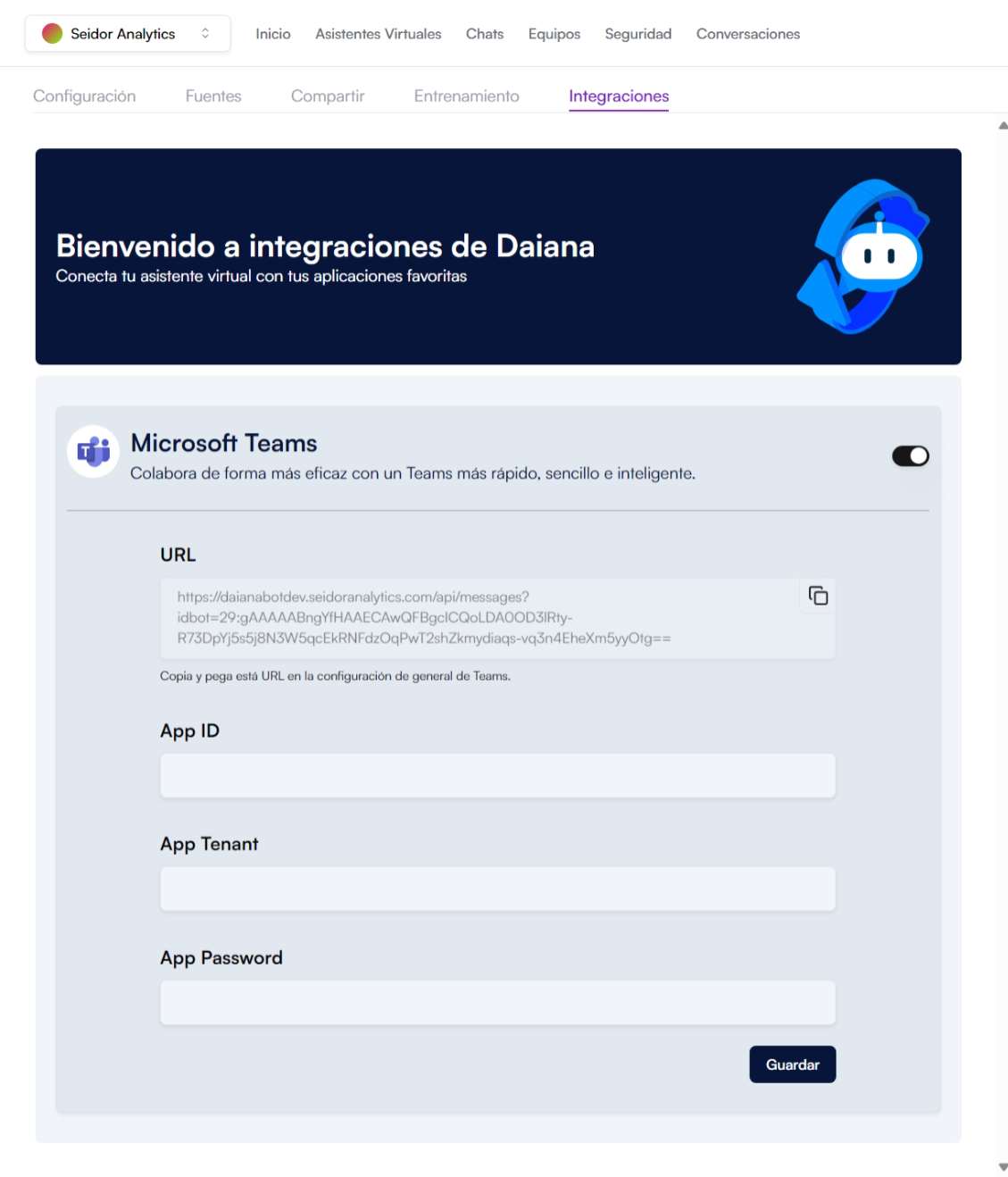
1.Accede a la plataforma de administración.
- Abre Microsoft Teams.
- En el menú izquierdo, haz clic en "Aplicaciones".
- Si no tienes instalada la aplicación Developer Portal, sigue estos pasos:
- Busca "Developer Portal" en la barra de búsqueda y selecciona la aplicación y haz clic en "Agregar".
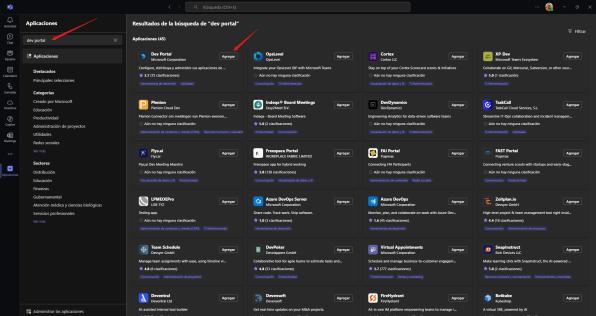 -Confirma la instalación y vuelve a la sección de "Aplicaciones"
-Confirma la instalación y vuelve a la sección de "Aplicaciones"
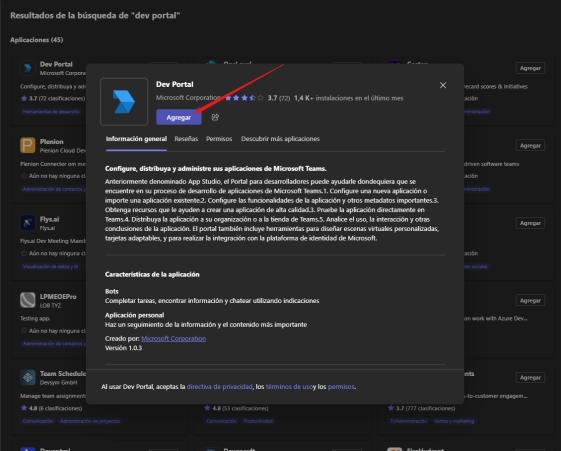
2. Crear el bot desde la pestaña de herramientas (Tools)
-
Abre Developer Portal.
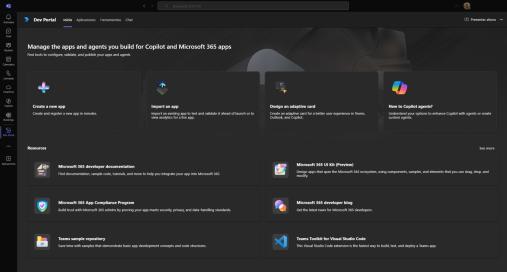
-
Una vez dentro de Developer Portal, ve a la pestaña "Herramientas" o "Tools" en el menú superior.
- Selecciona la opción "Bot management" y luego “New Bot”.
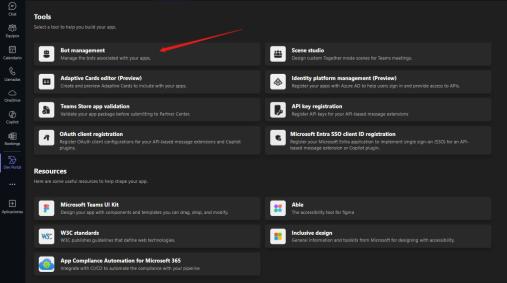
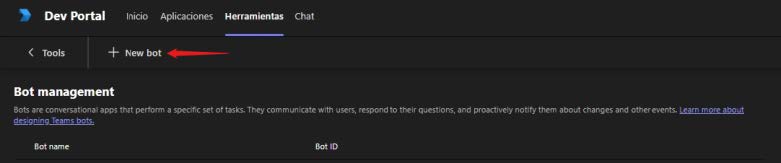
- Rellena los siguientes campos requeridos:
- Dale un nombre a tu bot y luego clic en “add”.
Veras algo así:
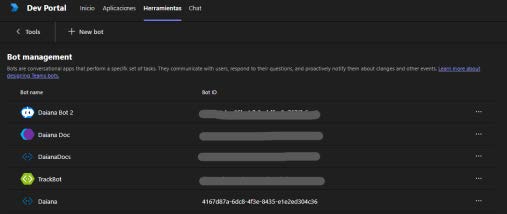
- Anota o copia el Bot ID generado que es requerido en la configuración de Daiana como “App ID”
- Selecciona el bot creado y configura el Endpoint que obtuviste en la configuración de Daiana como URL.
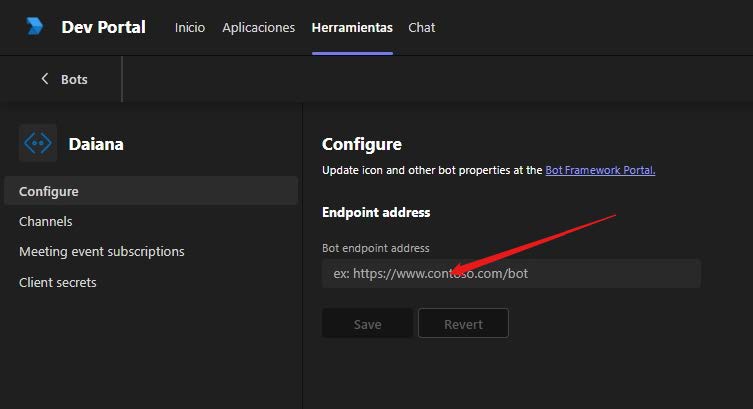
- Ahora has clic en “Client secrets” para generar la contraseña, luego clic en “Add a client secret for your bot”
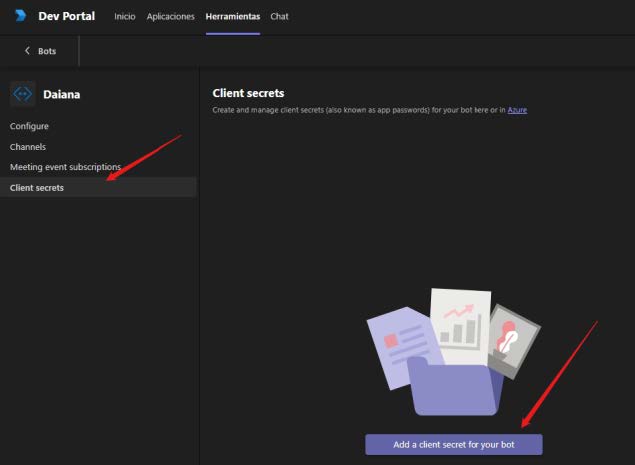
- Asegúrate de copiar y guardar esta clave ya que que es requerido en la configuración de Daiana como “App Password”. Finaliza haciendo clic en “Ok”.
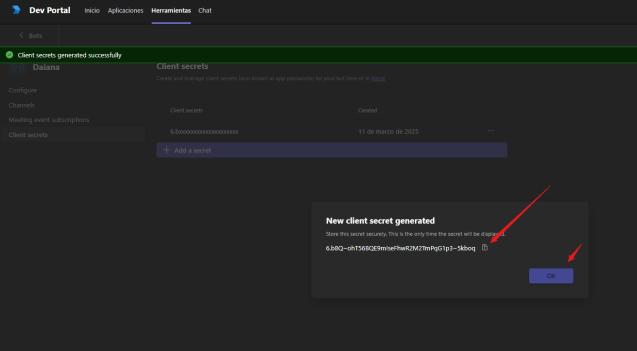
3. Crear una nueva aplicación
- Hay dos formas de hacer haciendo clic en “Inicio” o en Aplicaciones".
- Opción 1 (Inicio):
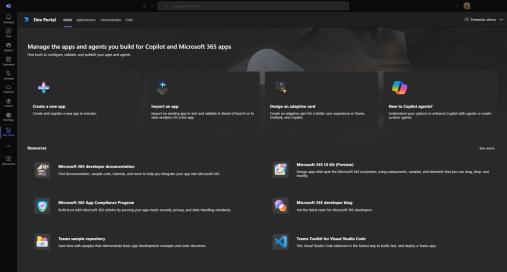
-
Haz clic en "Crear aplicación".
-
Opción 2 (Aplicaciones):
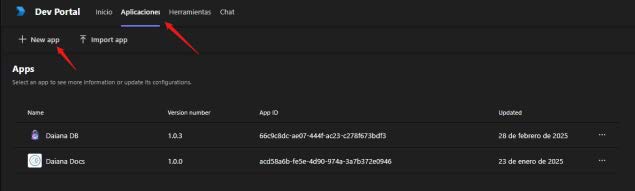
-
Has clic en “New app”.
-
Ingresa un nombre para la aplicación (Ejemplo: "MiBot").
-
Presiona "Add" para continuar.
-
En el menú del lado izquierdo de la aplicación, vaya a la página App features en la sección Configurar y luego haga clic en "Bot".
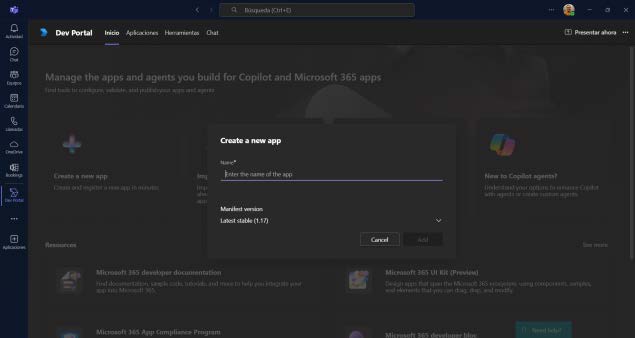
-
Seleccione el bot cerado el paso anterior del menú desplegable. Compruebe los alcances deseados, Personal, Teams, Group Chat.
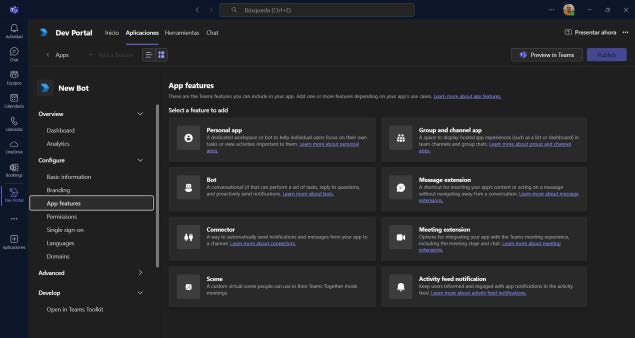
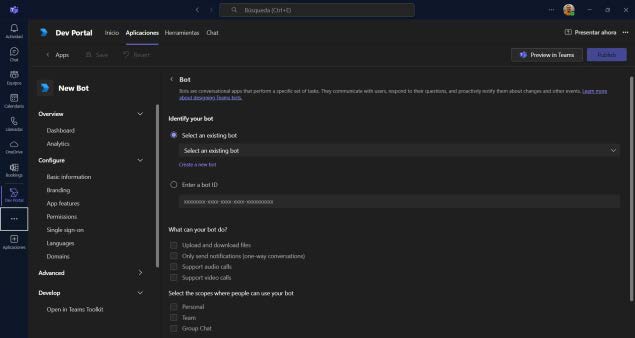
- Rellene todos los campos obligatorios en la página Información básica de la sección Configurar
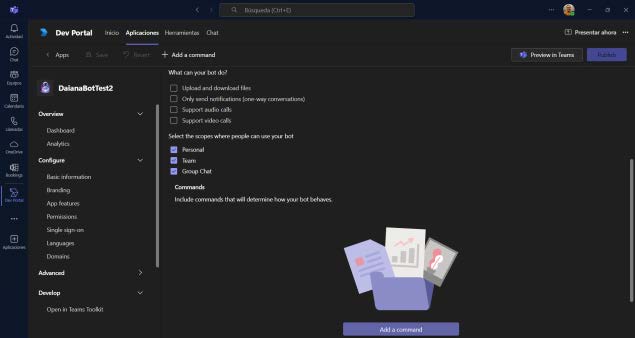
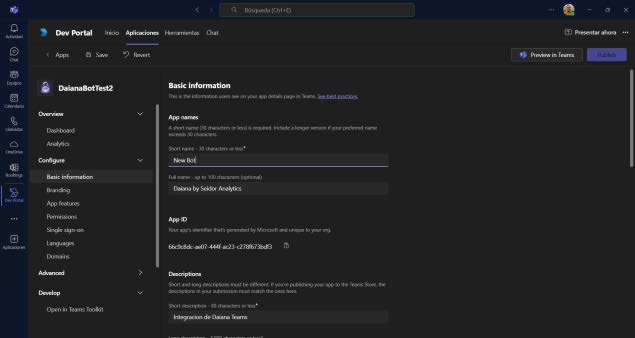
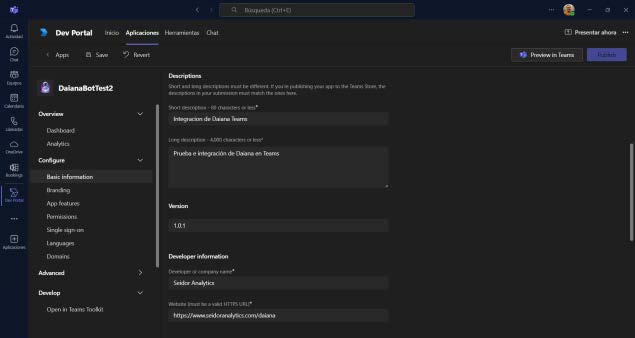
- En la opción de Branding podrás configurar un logo para tu aplicación
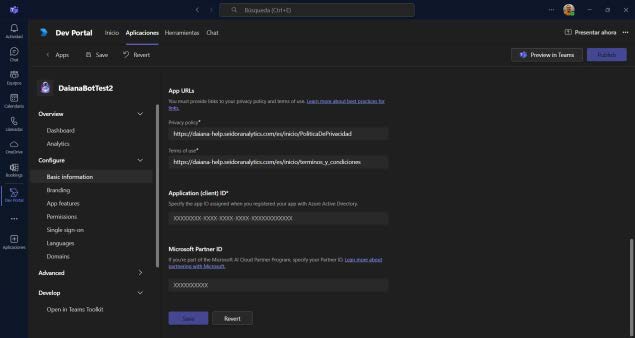
- Haga clic en Publicar y, a continuación, en Publicar en su organización, Ahora espere o consulte con el administrador de Teams que autorice la aplicación. Para más información haz clic aqui
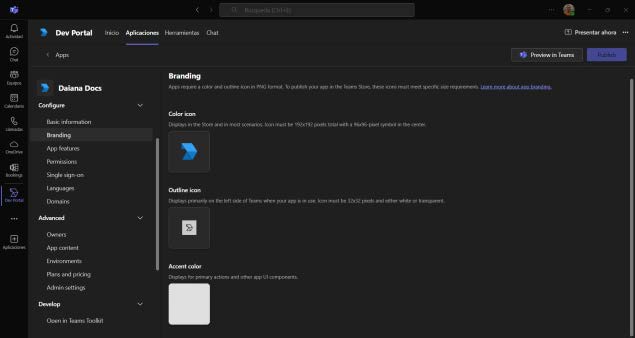
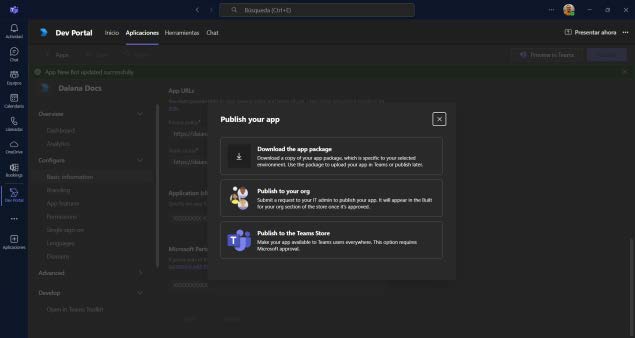
- Ve a la tienda de aplicaciones de Teams, busca la aplicación y añádela.
- ¡El bot ahora está disponible en la sección Aplicación para todos los miembros de su organización!